必剪怎么制作画中画效果?必剪app中想要制作一个画中画的效果,该怎么制作画中画的画面呢?下面我们就来看看必剪app画中画效果的做法,需要的朋友可以参考下
最近必剪更新新版本推出了画中画功能,画中画在哪?该怎么使用这个功能呢?下面我们就来看看详细的教程。
- 软件名称:
- 必剪(视频剪辑工具) for Android v1.2.2 安卓手机版
- 软件大小:
- 58MB
- 更新时间:
- 2020-09-09立即下载

1、进入必剪首页选择左上角【剪辑】导入本地视频。

2、进入视频编辑界面左侧滑动下方工具栏。

3、找到必剪的画中画功能点击【画中画】选项。

4、进入视频素材面板选项添加的画中画素材。

5、进入画中画设置选项【混合模式】按钮。

6、选择模式下方的【效果】点击右上角对号操作结束。
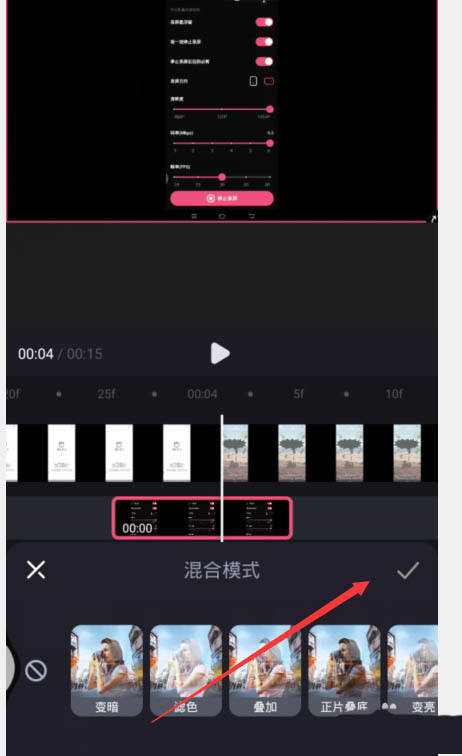
以上就是必剪app画中画效果的做法,希望大家喜欢,请继续关注0133技术站。
相关推荐:
以上就是必剪怎么制作画中画效果? 必剪app画中画效果的做法的详细内容,更多请关注0133技术站其它相关文章!








